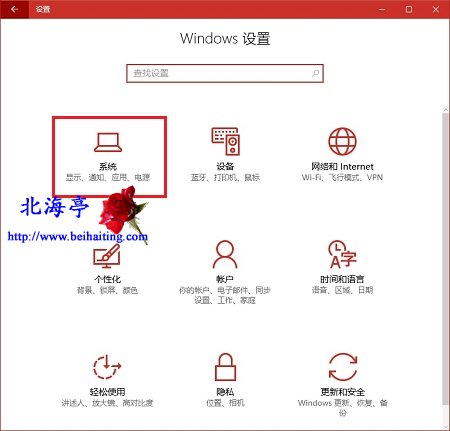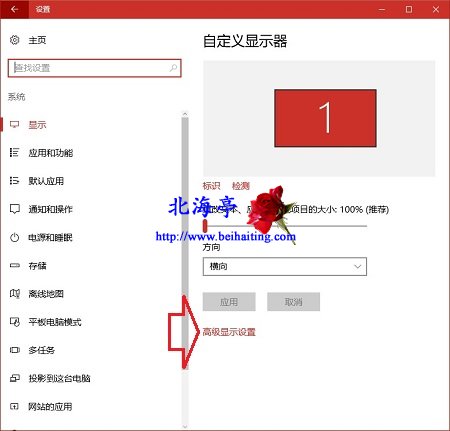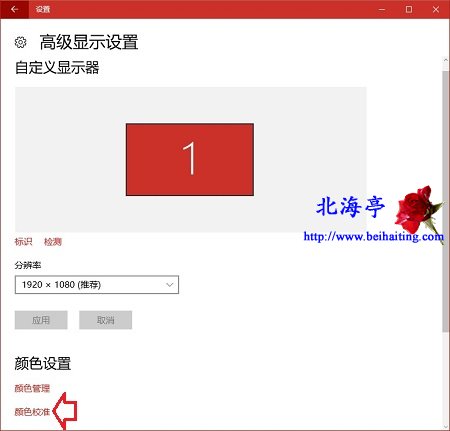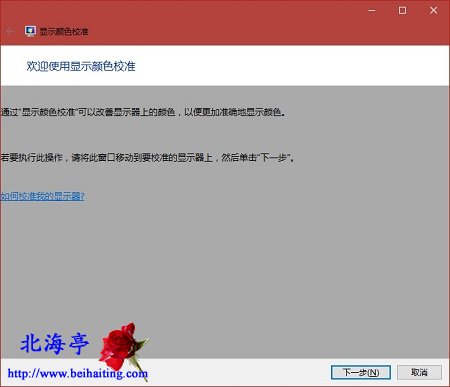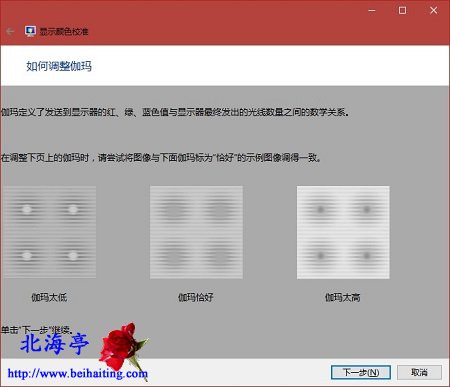|
Win10如何校准显示器颜色?颜色还原非吾等普通人欲求。那是人家整天玩图片设计的大神的专利。因此我们想不到校准显示器颜色。是件极其正常的事!既然没有要求,因此不清楚方法也是很正常的。也就说明,编辑Win10校准显示器颜色的内容,绝对不会是一件没有任何意义的事情。 第一步、使用Win+I组合键调出Windows设置窗口,点击其中“系统”
第二步、在系统窗口,显示选项卡下,在右侧窗口找到并点击“高级显示设置”
第三步、在高级显示设置窗口,点击颜色设置项目下的“颜色较准”
第四步、在显示颜色较准界面,点击“下一步”
第五步、如下图所示,接下来的每一步都有详细解释和调整方法,这里就不多介绍了
|